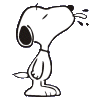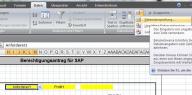ich sitze hier gerade an einem Problem, dass weit über meine Fähigkeiten hinaus geht. Zu mir: Ich bin Auszubildender als Fachinformatiker-Systemintegration und habe dies als "Aufgabe für Zwischendurch" bekommen.
Es geht sich darum, dass ein Formular für SAP Berechtigungsanträge erstellt werden soll. (Jeder der bestimmte Berechtigungen in SAP haben möchte, muss dieses Formular ausfüllen und abgeben)
Dazu soll in einer Excel Tabelle das Formular stehen. In diesem kann man dann per (z.B. Dropdown) den Anforderer (seinen Namen) auswählen. Der Content-Bereich des Formulars soll interaktiv sein.
Bild zur Veranschaulichung:

Wenn der Benutzer seinen Namen ausgewählt hat, sollen im Anschluss die Berechtigungen die ihm zur Auswahl stehen in dem dynamischen Feld (Bild1) eingefügt werden. Quasi als Liste.
Jedem Benutzer sollen dazu 1 oder mehrere "Profile" zugeordnet werden.
In Diesen profilen steht wiederrum, welche Berechtigungen zur Auswahl stehen.
Bilder zur Veranschaulichung:


So ist die Theorie. Ist das überhaupt machbar in der Form? Welche Funktionen und Formeln brauche ich dafür? Ich habe leider 0 Anhaltspunkte, wonach ich Gogglen bzw. suchen muss.
Kann man die Informationen überhaupt verknüpfen? Es wäre dann ja so ähnlich, wie in einer Datenbank. Nur ohne Primär/Fremdschlüssel.
Wäre sehr Dankbar für einen kleinen Denkanstoß

 Hilfe
Hilfe

 Neues Thema
Neues Thema Antworten
Antworten

 Nach oben
Nach oben